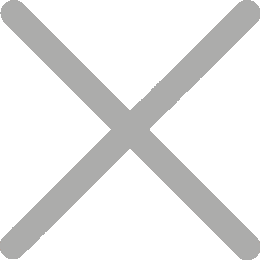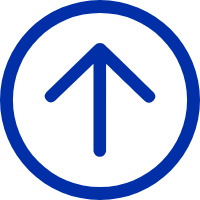တစ်ယောက်တည်းတည်းတည်းတည်းဖြစ်နေခြင်း
Sတစ်ခုတည်းသော ပုံနှိပ်ခြင်း
ကွန်ပျူတာတစ်ခုနဲ့ မဆက်သွယ်ဘဲ သင့်ပုံနှိပ်စက်ကို အလုပ်ဖြစ်ဖို့ စီစဉ်ထားနိုင်ပါတယ်။ ဒါကို တစ်ယောက်တည်းတည်း ပုံနှိပ်ခြင်းလို့ ခေါ်ပါတယ်။
တစ်ယောက်တည်းတည်းသော စာရင်းပုံနှိပ်ခြင်းကို ထောက်ပံ့သော ပုံနှိပ်ချက်မှာ စာရင်းပုံစံတစ်ခုတည်းကို လုပ
ဒါမှမဟုတ် လိုက်ယူထားတဲ့ လေဗလ် ပုံစံတစ်ခုကို ခွင့်ပြုပြီး လုပ်နိုင်ပါတယ်။Theအများဆုံး အသုံးပြုထားတာက စက်နာမှာ (သို့) ကိဗာမှာ (keyboard) ဖြင့် စာရင်းတခုကို ထည့်သွင်းရန် အချက်အလက်ပြောင်းလဲသော အချက်အလက်ပြောင်းလဲမှု
Tဒီမှာ အခြေအနေနဲ့ အဆင့်နှစ်ခုရှိပါတယ်။
၁လက်လိုက် လေဗလ် ပုံစံကို လုပ်ပါ
စွမ်းအင်ကို ဖွင့်ပြီးနောက်မှ လက်တွေ့လုပ်ဖို့လိုတယ်။
၂Rလက်ရှင်ပုံစံကို အလိုအလျောက် ပြုလုပ်ပါ
Tပရိတ်သတ်မှတ်သူဟာ စွမ်းအင်ပြီးနောက်မှ အလိုအလျောက်လုပ်ပြီး
Rလက်တွင် လျှော်လင့်ချက်ပုံစံကို
၁ပုံနှိပ်စက်ကို စွမ်းအားပေးပြီး USb ကာဗွလ်ဖြင့် PC နဲ့ ဆက်သွယ်ပါ
၂အသုံးပြုလုပ်ငန်းအားဖြင့် လျှော်လင့်ပုံစံကို ဖွင့်ပါ iX4P ကို နမူနာတစ်ခုအဖြစ် ယူပါ။ အောက်မှာ ရုပ်ပုံလိုပါ။
A.Utility ကို လုပ်ပြီး အသုံးပြုလုပ်ရေးထဲမှာ မှန်ကန်တဲ့ ပုံစံကို ရွေးပါ။
B'Storage' ကို ရွေးပါ။
C.ရွေးပါလက်တွဲပုံစံဖိုင်အမျိုးအစားမှာ
D.Cလျှို့ဝှက်ပုံစံကို ရွေးချယ်ပြီး ဒါကို ဖွင့်လိုက်ပါ

၃.Rရုပ်ပုံအောက်မှာ ရုပ်ပုံကို ပြုလုပ်လိုက်ပါတယ်။
a)'Advanced' ကို သွင်းပါ
b)EInter 'Smart Printing'
c)Enter ‘Int. FLASH(A:)'
d)EInter ‘Label Formats’
e)ရွေးချယ်ပါ
f)'ပုံစံကို လုပ်ပါ
Note: U disk ကို သုံးပြီး ပုံနှိပ်ချက်ထဲကလေဗလ်ကိုလည်း မိတ်ယူနိုင်ပါတယ်။






၄မှတ်တမ်းပုံစံကို ပုံနှိပ်ပါ
a)ပုံနှိပ်သူရဲ့ USB-Host ကို ကီးဗိုက်ကို ပလပ်စည်းပါ
b)Input ကိုယ်ပုံနှိပ်ချင်တဲ့ ပြောင်းလဲသော ဒေတာကွင်းနဲ့ နံပါတ်များ
ကိန်းဂဏန်းတွေကို ထည့်သွင်းပြီးနောက်မှ ကိန်းဂဏန်းတွေကို ပုံနှိပ်မယ်။

Nအိုက်: ကိဗိဒ်အစား စက်နာတစ်ယောက်ကို သုံးနိုင်တယ်။
အကြောင်းအရာများoflabelပုံစံ
^XA
^DFR:TEST. ZPL^FS
^PW464
^LL240
^CI28
^FT20,19^A0N,24,24^FDPatient Information: ^FS
^FT20,50^A0N,24,24^FDName:^FS
^FT90,50^A0N,24,24^FN1^FS
^FT20,80^A0N,24,24^FDIdentification: ^FS^CI27
^FT160,80^A0N,24,24^FN2^FS
^XZ
ရှင်းလင်းချက် -
^FD(Field Data) အမိန့်တော်ကို ပုံမှန်အားဖြင့် သုံးစွဲမယ့် နေရာပုံစံထဲမှာပါ။ ဒီအမည်မှတ်ပုံစံထဲမှာ နှစ်ခုရှိပါတယ်။ ဒီတော့ ပုံနှိပ်ဖို့ ကိန်းဂဏန်းနှစ်ခုကို ပို့ရမယ်။
^XZ ရှေ့မှာ ကိန်းဂဏန်းတွေကို မသွင်းချင်ရင် ဘယ်လောက် မှတ်တမ်းကို ပုံနှိပ်ချင်လဲဆိုတာကို သတ်မှတ်ချင်ရင်၊
^PQ၁,0,0,N
^PQ command ထဲက ၁ ဆိုလိုတာက နောက်ဆုံးကိန်းဂဏန်းအချက်အလက်ကွင်းကို သွင်းပြီးမှ ၁ လေဗလ်ကို ပုံနှိပ်မယ်။ ဒီတော့ သင်က ^PQ command ကို လက်ဝဲပုံစံထဲမှာ ထည့်သွင်းလိုက်တဲ့အခါ သင်သည် ပုံနှိပ်ချင်တဲ့ လက်ဝဲကိန်းဂဏန်းကို သတ်မှတ်နို
^FN အမိန့်တော်မရှိရင် မှတ်တမ်းပုံစံထဲမှာ မှတ်တမ်းပုံစံထဲမှာ မှတ်တမ်းပုံစံပုံစံကို ဖွင့်လိုက်တဲ့အခါ မှတ်တမ်းပုံစံပုံစံကို ဖွင့်
Rလက်ရှင်ပုံစံကို အလိုအလျောက် ပြုလုပ်ပါ
၁ပုံနှိပ်စက်ကို စွမ်းအားပေးပြီး USb ကာဗွလ်ဖြင့် PC နဲ့ ဆက်သွယ်ပါ
၂အသုံးပြုလုပ်ငန်းအားဖြင့် လျှော်လင့်ပုံစံကို ဖွင့်ပါ iX4P ကို နမူနာတစ်ခုအဖြစ် ယူပါ။ အောက်မှာ ရုပ်ပုံလိုပါ။
A.Utility ကို လုပ်ပြီး အသုံးပြုလုပ်ရေးထဲမှာ မှန်ကန်တဲ့ ပုံစံကို ရွေးပါ။
B'Storage' ကို ရွေးပါ။
C.ရွေးပါအလိုအလျောက် လက်တွဲပုံစံဖိုင်အမျိုးအစားထဲမှာ.
D.Cလျှို့ဝှက်ပုံစံကို ရွေးချယ်ပြီး ဒါကို ဖွင့်လိုက်ပါ
E.Cစွမ်းအင်ဖွင့်လိုက်တဲ့အခါ မှတ်တမ်းပုံစံကို အလိုအလျောက်လုပ်ဖို့ အလိုအလျောက်ပြုပါ
card symbolအောက်မှာ ပြခဲ့တဲ့ ရုပ်ပုံလိုပါ။

အထက်ထက် လုပ်ဆောင်မှုတွေနောက်မှ၊ ပရိတ်သမားသည် စွမ်းအင်ဖွင့်သောအခါ အလိုအလျောက် လျှောက်ထားမည်။
၃.Pမှတ်တမ်းပုံစံကို ပုံနှိပ်ပါ
a)ပုံနှိပ်စက်ကို စွမ်းအားပေးပါ၊ လေဗလ်ပုံစံကို အလိုအလျောက် လုပ်လိမ့်မယ်
b)ပုံနှိပ်သူရဲ့ USB-Host ကို ကီးဗိုက်ကို ပလပ်စည်းပါ
c)Input ကိုယ်ပုံနှိပ်ချင်တဲ့ ပြောင်းလဲသော ဒေတာကွင်းနဲ့ နံပါတ်များ
ကိန်းဂဏန်းတွေကို ထည့်သွင်းပြီးနောက်မှ ကိန်းဂဏန်းတွေကို ပုံနှိပ်မယ်။

Nအိုက်: ကိဗိဒ်အစား စက်နာတစ်ယောက်ကို သုံးနိုင်တယ်။
D သို့လိုအပ်နိုင်တယ်လက်ရှင်ပုံစံကို အလိုအလျောက်ဖြင့် လုပ်ဆောင်လိုက်ပါ။ အောက်မှာ ပြသသသလိုမျိုး 'အလိုအလျောက် ပုံစံကို မလုပ်ပါ